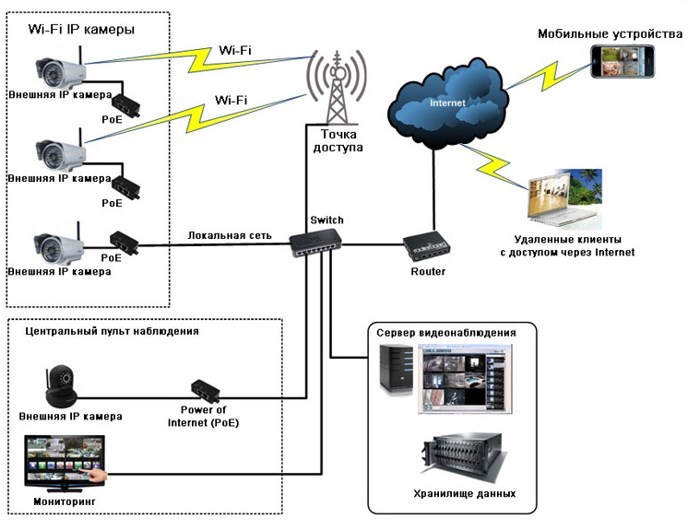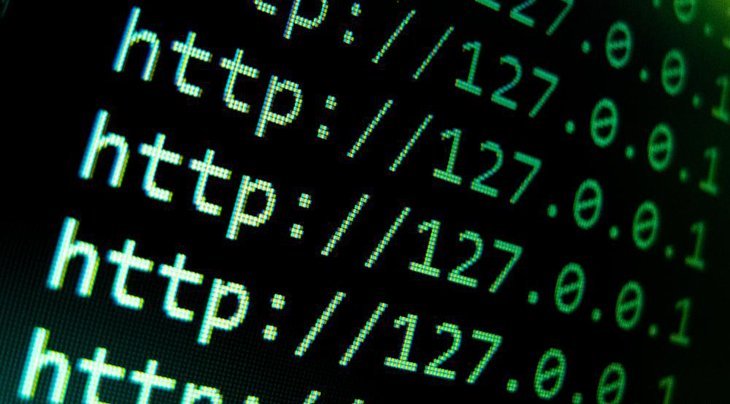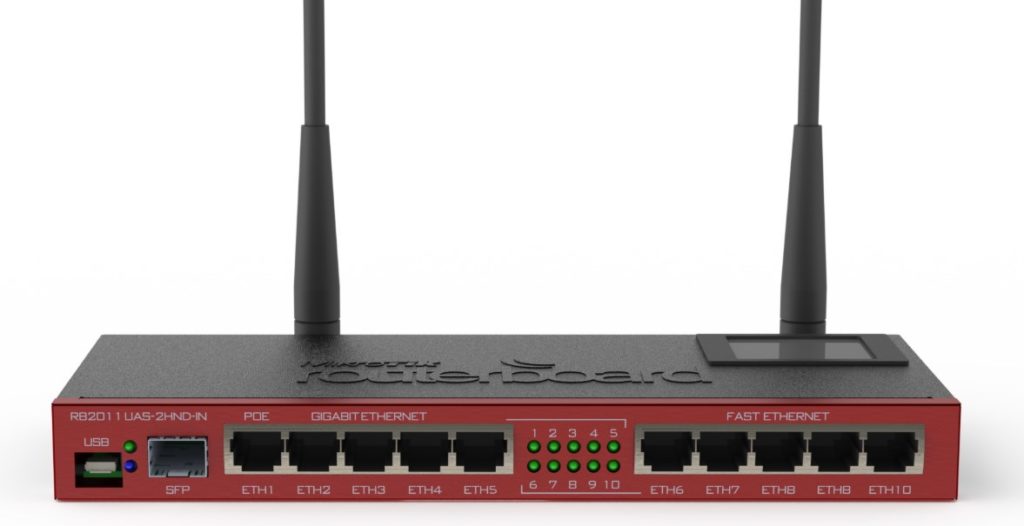Автор: Редакція / Оновлено: 28.01.2025
Підтримка і передача сигналу на основі бездротових технологій – ось головна особливість Wi-Fi камер. Завдяки цьому легко і просто налагодити систему відеоспостереження незалежно від призначення приміщень і їх місця розташування. Прокладання кабелів і проводів не потрібно, завдяки чому час на монтаж скорочується до мінімуму. Далі наводяться інструкції про те, як під’єднати вай-фай камеру.
Особливості та технічні характеристики Wi-Fi камер
Висока чутливість до якості сигналу – головна особливість, характерна для такого виду камер. Підсумок – обмежена відстань між камерою і джерелом сигналу. Передавальні антени рекомендують встановити, щоб збільшити цей показник.
За місцем використання обладнання ділиться на такі типи:
- Універсальне.
- Зовнішнє і вуличне.
- Внутрішнє, для приміщень.
Функціональність теж сприяє поділу приладів на кілька різновидів:
- Дводіапазонні. З можливістю транслювати сигнал на 2 або 4 ГГц.
- Параболічні.
- Всеспрямовані.
- Спрямовані.
- Секторні. Побачити різницю між моделями просто, достатньо вивчити каталог.
Зверніть увагу! Різні огорожі та перешкоди теж впливають на те, яким буде сигнал у тих чи інших пристроїв.
Що більше Wi-Fi камер вирішено під’єднувати до системи, то меншою буде швидкість передавання інформації у кожного окремого пристрою.
Врахування кількох нюансів зробить Wi-Fi мережу ефективною настільки, наскільки це можливо.
- Обмеження за якістю переданого сигналу до 1 мегапікселя.
- Сила сигналу – мінімум 0,46 Дб.
- Розташування камер у прямій зоні видимості.
- 2,4 ГГц – рекомендована частота.
- Сучасні стандарти з передачі даних. Вони роблять максимально легким підключення Wi-Fi камери до роутера по Wi-Fi.
Переваги та недоліки Wi-Fi камер
Wi-Fi відеоспостереження вирізняється такими перевагами:
- Одночасне передавання сигналу на кілька пристроїв.
- Мінімальна кількість кабелів. Деякі моделі працюють від сонячних батарей, завдяки чому можуть перебувати на достатній відстані від джерел.
- Монтаж на рухомих об’єктах, включно з транспортом.
- Передавання даних бездротовими каналами.
Цікаво! Wi-Fi камери дають змогу організувати відеоспостереження в приміщеннях будь-якої площі, незалежно від призначення. Дані можна зберігати на відеореєстраторі, але це далеко не єдиний варіант. Можна вибирати для цього спеціальні хмарні сервіси.
Однак є і деякі негативні сторони. Радіус сигналу залишається порівняно невеликим. Опади і різні перешкоди можуть вплинути на те, як передається сигнал у тому чи іншому випадку. Але сучасні технології виправляють ці недоліки. І спрощують процес для тих, хто цікавиться, як під’єднати Wi-Fi камеру.
Налаштування вай-фай камери
Практично всі моделі підтримують дротовий або бездротовий варіанти підключення.
По дроту
Зверніть увагу! Все залежить від того, з яким пристроєм з’єднують саму камеру.
Це може бути реєстратор або комп’ютер. З’єднання у випадку з першим пристосуванням організовують так:
- З’єднання приладів один з одним за допомогою кабелю Ethernet.
- Налаштування відеореєстратора вимагає отримання доступу. Після підключаються до відеокамери, для чого достатньо набрати IP-адресу.
- Почати запис відео на веб-камери.
Дротове підключення до комп’ютера вимагає виконання трохи складнішої схеми:
- З’єднання відеокамери з портом роутера або мережевою картою комп’ютера.
- Далі відкривають браузер, заходять на IP-адресу, зазначену в інструкції.
- Стандартна установка передбачається при введенні логіна, пароля.
- Рекомендується використовувати свої дані, щоб увійти в систему.
- Краще завантажувати спеціальні програми для комп’ютера, щоб перегляд відео був зручнішим. Ноутбук використовувати теж дозволяють.
Налаштування через вай-фай
Налаштування виконують у цьому випадку завдяки таким крокам:
- З’єднання камери з джерелом живлення, увімкнення.
- Перехід у налаштування, виставлення потрібних параметрів.
- Пошук потрібного пристрою. Проходить в автоматичному або ручному режимі. Відеореєстратор працює за тими ж правилами.
Налаштування бездротових з’єднань у Windows допоможуть, коли в процесі бере участь комп’ютер.
Підключення камери здійснюють через веб-інтерфейс роутера. Спочатку переходять за IP-адресою пристрою, потім вводять логін і пароль, встановлені спеціально для нього. У тому, як налаштувати вай-фай камери, легко розбереться кожен.
Іноді продаються відеореєстратори, у яких немає вбудованого модуля вай-фай. Роутер або спеціальний адаптер допоможуть обійти обмеження, пов’язані з такими пристроями.
У USB-адаптерів є дві особливості, які треба враховувати:
- Відеореєстратор має підтримувати під’єднання декількох пристроїв через USB, інакше покупка не принесе користі.
- Сам адаптер має підтримуватися пристроєм.
Рекомендується провести консультації у фахівців, щоб така покупка виявилася вдалою. І саме підключення камер до роутера в цьому випадку буде ефективнішим.
Через телефон
Рекомендують завантажувати спеціальні додатки для вирішення проблеми, потім зчитують QR-код з коробки камери. Після відкриття сусідньої вкладки вказують номер ID. На ринку розроблено безліч додатків, які контролюють інформацію з телефону.
Зверніть увагу: у застосунок після початкового налаштування легко додати всі IP-адреси тих чи інших камер, що складають систему. Керувати дозволяють як зображеннями, так і звуком.
Через роутер
Основних етапів у цього процесу не так багато:
- Введення даних IP.
- Встановлення технічних параметрів для запису.
Маршрутизатори припускають налаштування як однієї камери, так і відразу декількох. Після початкового введення треба перевіряти, наскільки працездатне обладнання.
Підключення вай-фай камери
Є кілька варіантів дій під час під’єднання камер відеоспостереження, що працюють на інтернет.
По дроту
Зверніть увагу! Хмарний сервіс або карта пам’яті – оптимальне рішення для запису архіву.
Віддалений перегляд і архівація – головні можливості, які повинні цікавити користувача в цьому випадку. Порядок дій:
- Мережевий роз’єм Rj45 комп’ютера і камери приєднуються один до одного. Кабель для цього використовують певної марки.
- За допомогою браузера відкривають веб-інтерфейс камери.
- Треба знайти розділ, присвячений Wi-Fi. Його назва може бути різною залежно від виробника.
- Потрібно зв’язати одна з одною камеру і маршрутизатор.
Щоб підключення відбувалося автоматично, користувач має вказувати кілька видів даних:
- Wi-Fi мережа.
- Пароль від Wi-Fi.
- Протокол для шифрування. Стандартний вибір – WPA2.
- Встановлюють галочку на автоматичному підключенні.
Після цього можна використовувати планшет або смартфон для з’єднання з пристроєм, перегляду відео. Спостереження доступне в будь-який час доби.
Налаштування через вай-фай
Найчастіше таке обладнання зустрічається в готових комплектах.
Підключення передбачає дотримання такого порядку дій:
- Реєстратор і комп’ютер пов’язують один з одним. Ім’я Wi-Fi мережі ставлять у налаштуваннях, там же задають пароль.
- Відеокамери і персональний комп’ютер теж треба зв’язати. Браузер використовують для переходу у веб-інтерфейс записуючого пристрою. І знову потрібно вказувати параметри, характерні для тієї чи іншої мережі.
- Залишається зайти всередину реєстратора безпосередньо, використовуючи відповідний канал.
Через роутер
Такий комплект легко зібрати, якщо більшу частину роботи власник обладнання виконує самостійно. Наприклад, маршрутизатор уже придбано. Що потрібно ще для завершення підключення? Не обійтися без самих камер і реєстратора.
Важливо! Реєстратор і роутер з’єднують за допомогою патч-корду – спеціального різновиду кабелю. Камери теж з’єднуються з роутером. Необхідна відеокамера і канал без проблем вказуються в налаштуваннях. Головне – пам’ятати про те, що такий спосіб можна використовувати далеко не для кожної камери.
Через телефон
Зазвичай такі пристрої супроводжуються власними додатками, що працюють на мобільних телефонах і планшетах. На флеш-карту зберігається архів, що включає записи. Головне – щоб вдалося підключитися до системи.
Процес підключення через телефон передбачає виконання таких дій:
- Використовують кабель від інтернет-провайдера, під’єднаний до відеокамери безпосередньо.
- Головне – переконатися в тому, що провайдер надав статичну IP-адресу.
- На наступному етапі відкривають браузер на мобільному телефоні, в адресний рядок вводять IP камери.
Після цього має з’явитися зображення.
На що ще звернути увагу, вибираючи камеру
Необхідно з самого початку вирішити, скільки пристроїв знадобиться. Досить автономних моделей, якщо потрібні 1-2 штуки. Про встановлення загального мережевого роутера варто задуматися, якщо планується охопити всю територію. Цей пристрій збирає інформацію від інших учасників мережі, потім передає зображення на монітор. Під’єднати елементи один до одного не складе труднощів.
Коли питання з кількістю вирішено, переходять до розгляду основних параметрів.
- Джерело живлення. Зазвичай це мережа або вбудований акумулятор.
- Конструкція. Моделі забезпечуються захищеними корпусами або продаються без них.
- Наявність мікрофонів.
- ІЧ-підсвічування та його параметри.
- Максимальна роздільна здатність запису. Чим вона більша – тим краще. Для цього треба приєднувати певні різновиди камер.
Зверніть увагу! Спосіб передачі даних теж відносять до особливостей, що мають значення. Відправлений сигнал шифрується більшістю камер під час підключення. Завдяки цьому зменшується ймовірність перехоплення з боку зловмисників.
Вибір місця розташування пристроїв
Щоб обладнання не страждало від негативного впливу інших приладів, важливо правильно розташувати камери та інші види приймачів.
Виключити слід сусідство з такими елементами:
- Будь-які різновиди промислового обладнання.
- Лампи денного світла.
- Мікрохвильові печі.
- Електродвигуни високої потужності.
- Трансформатори, до яких веде відповідний провід.
Зверніть увагу! Підключення здійснюють до точки, що знаходиться в зоні прямої видимості. Звичайної перегородки в офісі іноді вистачає для сильного ослаблення сигналу. Капітальна стіна стане серйозною перешкодою. Доведеться придбати кілька точок доступу, щоб покриття було рівномірним.
Якщо видимість пряма, Wi-Fi сигнали відмінно працюють на відстані до 500 метрів. Але такі цифри характерні для систем професійного призначення. Швидкості 0,5 Мбіт/сек вистачає для передачі якісного відеосигналу, якщо застосовують потокові алгоритми стиснення високого рівня. Застосування спрямованих антен розширює зазначені параметри. Тоді будь-який смартфон прийме сигнал.
Товщина каналу: як порахувати
На бездротові мережі впливає безліч чинників. Ось лише деякі з них:
- Перешкоди.
- Інтенсивність експлуатації.
- Кількість клієнтів, які одночасно підключилися до мережі.
- Тип антен.
- Погодні умови.
- Інші види мереж і так далі.
Не так просто заздалегідь передбачити якість роботи бездротової мережі в тому чи іншому місці. Це залежить і від того, який телефон використовує покупець.
Важливо! 128 Кбіт/секунду – 4 Мбіт/секунду – діапазон передачі сигналу кожної камери. Це треба враховувати, розставляючи обладнання на своїх місцях. Через це навантаження на точку Wi-Fi може збільшитися. Тести і спеціальне програмне забезпечення допоможуть зрозуміти реальну швидкість передачі даних, характерну для тих чи інших видів обладнання.
Допустимих рішень для таких ситуацій два:
- Поділ каналів: для користувачів і відеоспостереження.
- Великий запас характеристик саме для передавання зображень.
Щодо посилення сигналу
Регулювання сигналів по горизонталі та вертикалі проводиться за допомогою антени з круговою діаграмою спрямованості. Саме поворот такої антени може прийти на допомогу, якщо сигнал стає слабким. Спрямовані антени використовують, щоб розширити зону покриття. Головне – переконатися в наявності необхідного роз’єму, відповідності характеристик зазначеним вимогам. Якщо роз’єму немає, іноді допомагає придбання відповідного перехідника.
Важливо! Потужніші антени не розв’язують проблем, якщо на шляху опиняться занадто серйозні перешкоди. Вони повністю поглинають і відбивають передану інформацію. Додатковий ретранслятор часто сприяє тому, що такі перешкоди огинаються. Це ефективне рішення завдяки прямій видимості з точками, що приймають, передають сигнал.
Wi-Fi канали та захищеність
Існують різні способи для тих, хто зацікавлений у додатковій безпеці. Найпопулярніші та найнадійніші:
- Шифрування.
- Застосування паролів.
- Брендмауер.
Останній створює так звані “електронні ворота”. Вони пропускають тільки зареєстрованих користувачів, інші потрапити всередину не можуть. Завдяки паролям теж просто обмежити доступ до систем відеоспостереження.
Цікаво! Якщо інформація буде зашифрована, будь-які спроби перехопити її виявляться марними. Принаймні, якщо зловмисник не знає про те, як розшифрувати все. Єдина серйозна перешкода в цьому випадку – глушилки сигналів. Відомча охорона або послуги ЧОП допоможуть впоратися і з цією проблемою.
При організації повноцінного відеоспостереження використання Wi-Fi мереж та інших сучасних технологій відкриває перед покупцями масу можливостей. За потрібною точкою можна стежити незалежно від того, де в даний час знаходиться сам власник пристрою. Головне – забезпечувати якісну передачу сигналу для проводів. За допомогою кваліфікованих фахівців із проблемою легко впоратися. Камери часто синхронізують із сигналізаціями для забезпечення додаткової безпеки.